0x80070002 Der Speicherort kann nicht geändert werden
0x80070002 Lösung für die Unfähigkeit, den Speicherort zu ändern: 1. Drücken Sie die Tastenkombination Win + R und geben Sie den Befehl „services.msc“ ein. 2. Suchen Sie nach „Windows Update“ und doppelklicken Sie, um es zu öffnen. und klicken Sie im Eigenschaftenfenster auf „Stopp“. 3. Öffnen Sie die Ordner in der Reihenfolge „C:WindowsSoftwareDistribution“, löschen Sie die Ordner „DataStore“ und „Download“ und die darin enthaltenen Dateien. 4. Starten Sie „Windows Update“ neu.
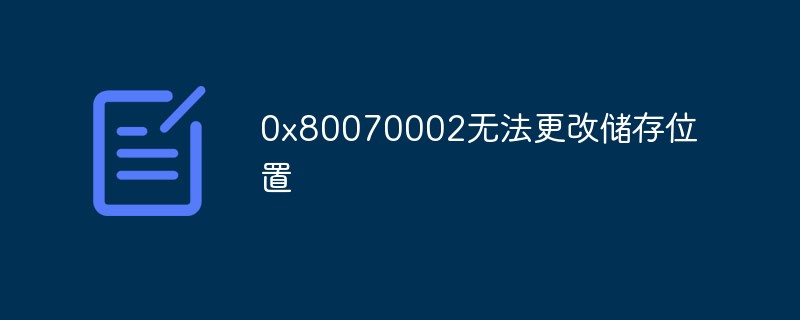
Das Betriebssystem für dieses Tutorial: Windows 10-System, Dell G3-Computer.
Wenn Benutzer Dateien online herunterladen, werden sie standardmäßig auf der Systemfestplatte gespeichert. Daher ändern viele Benutzer den Standardspeicherort des Win10-Systems, es wird jedoch der Fehlercode 0x80070002 angezeigt Sie tun es? Was ist die Lösung?
0x80070002 Fehlercode kann die Speicherortlösung nicht ändern
Spezifischer Inhalt:
1. Drücken Sie Win + R Tastenkombination, öffnen Sie den Befehl „services.msc“ und drücken Sie die Eingabetaste, um das Dienstfenster zu öffnen. Suchen Sie und doppelklicken Sie, um den Dienst mit dem Namen „Windows Update“ zu öffnen.
3. Klicken Sie im Fenster „Eigenschaften“ (Lokaler Computer) von Windows Update auf „Stopp“ und dann auf „OK“. Öffnen Sie den Ordner gemäß dem folgenden Pfad: C:WindowsSoftwareDistribution; 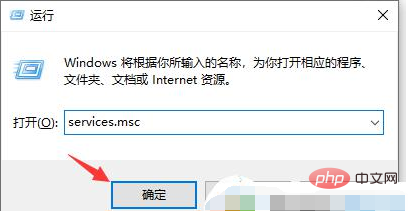
# 5. Löschen Sie dann den DataStore-Ordner und die darin enthaltenen Dateien # Das Obige ist die Lösung für den Win10-Fehlercode 0x80070002, der den Speicherort nicht ändern kann. Wenn Sie auf diese Situation stoßen, können Sie sie mithilfe der Bedienung des Editors sehr einfach und schnell lösen.
Das obige ist der detaillierte Inhalt von0x80070002 Der Speicherort kann nicht geändert werden. Für weitere Informationen folgen Sie bitte anderen verwandten Artikeln auf der PHP chinesischen Website!

Heiße KI -Werkzeuge

Undresser.AI Undress
KI-gestützte App zum Erstellen realistischer Aktfotos

AI Clothes Remover
Online-KI-Tool zum Entfernen von Kleidung aus Fotos.

Undress AI Tool
Ausziehbilder kostenlos

Clothoff.io
KI-Kleiderentferner

AI Hentai Generator
Erstellen Sie kostenlos Ai Hentai.

Heißer Artikel

Heiße Werkzeuge

Notepad++7.3.1
Einfach zu bedienender und kostenloser Code-Editor

SublimeText3 chinesische Version
Chinesische Version, sehr einfach zu bedienen

Senden Sie Studio 13.0.1
Leistungsstarke integrierte PHP-Entwicklungsumgebung

Dreamweaver CS6
Visuelle Webentwicklungstools

SublimeText3 Mac-Version
Codebearbeitungssoftware auf Gottesniveau (SublimeText3)

Heiße Themen
 1382
1382
 52
52
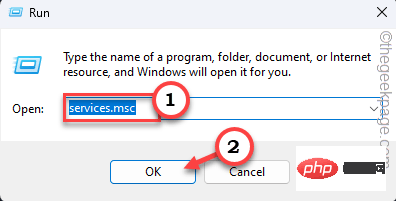 So stellen Sie alle Windows-Dienste in Windows 11 auf die Standardeinstellungen zurück
Apr 20, 2023 am 10:07 AM
So stellen Sie alle Windows-Dienste in Windows 11 auf die Standardeinstellungen zurück
Apr 20, 2023 am 10:07 AM
Dienste sind ein wichtiger Bestandteil Ihres Windows-Systems und Sie können fast alle davon an Ihre Bedürfnisse anpassen. Aber nehmen wir an, Sie haben einige Dienste optimiert und möchten sie alle wieder auf den Normalzustand zurücksetzen und suchen nach einer Möglichkeit, dies zu tun. Mach dir keine Sorge. Dafür gibt es mehrere Möglichkeiten und hier listen wir alle Möglichkeiten auf, dies zu erreichen. Verschiedene Starttypen für Dienste auf Ihrem System – Dienste können auf vier verschiedene Starttypen eingestellt werden. Sie sollten mehr darüber erfahren, was die einzelnen Startup-Typen bedeuten. Automatisch – Der Dienst startet, wenn das System startet. Wenn eine große Anzahl auf den automatischen Modus eingestellt ist, kann dies im Allgemeinen die Systemstartzeit verlängern. Alle Basisdienste sollten auf den automatischen Modus eingestellt sein. Automatisch (verzögerter Start) – der Dienst wird es tun
 0x80070002 Der Speicherort kann nicht geändert werden
May 10, 2023 pm 01:45 PM
0x80070002 Der Speicherort kann nicht geändert werden
May 10, 2023 pm 01:45 PM
Lösung für 0x80070002: Speicherort kann nicht geändert werden: 1. Drücken Sie die Tastenkombination „Win + R“ und geben Sie den Befehl „services.msc“ ein. 2. Öffnen Sie „Windows Update“ durch Doppelklick und klicken Sie im Eigenschaftenfenster auf „Stopp“. . Öffnen Sie die Datei in der Reihenfolge des Ordners „C:WindowsSoftwareDistribution“, löschen Sie die Ordner „DataStore“ und „Download“ und die darin enthaltenen Dateien. 4. Starten Sie „Windows Update“ neu.
 Was soll ich tun, wenn 0xc00000e9 nicht in das System gelangen kann?
May 04, 2023 pm 03:11 PM
Was soll ich tun, wenn 0xc00000e9 nicht in das System gelangen kann?
May 04, 2023 pm 03:11 PM
0xc00000e9 kann nicht in das System gelangen, was auf einen falschen Systemstart oder einen Festplattenfehler zurückzuführen ist. Die Lösung lautet: 1. Erstellen Sie mit der PE-Toolbox eine System-U-Disk. 2. Legen Sie die System-U-Disk in den problematischen Computer ein 3. Wählen Sie die U-Disk aus, um den Computer zu starten, rufen Sie das PE-System auf und starten Sie das Tool „Systemstart reparieren“. 4. Wählen Sie auf der Benutzeroberfläche die Option „Automatische Reparatur“. wird automatisch repariert.
 Was soll ich tun, wenn 192.168.1.1 die Webseite nicht anzeigen kann?
Apr 26, 2023 pm 01:52 PM
Was soll ich tun, wenn 192.168.1.1 die Webseite nicht anzeigen kann?
Apr 26, 2023 pm 01:52 PM
192.168.1.1 kann die Webseite nicht anzeigen, weil die URL falsch eingegeben wurde oder die Router-URL eingeschränkt ist. Die Lösung ist: 1. Überprüfen Sie die URL sorgfältig. 2. Überprüfen Sie, ob die Anmelde-URL des Routers mit der aktuellen übereinstimmt. Verwenden Sie die Eingabeaufforderung, um zu überprüfen, ob die Netzwerkverbindung normal ist.
 Lösen Sie das Problem, dass der iCloud-Speicherplatz voll ist
Feb 19, 2024 pm 12:42 PM
Lösen Sie das Problem, dass der iCloud-Speicherplatz voll ist
Feb 19, 2024 pm 12:42 PM
Mit der Beliebtheit von Smartphones und der ständigen Aktualisierung der Anwendungsfunktionen nimmt auch die Datenmenge in unseren Handy-Fotoalben, Chat-Aufzeichnungen, Memos usw. zu. In diesem Informationszeitalter ist Cloud-Speicher zum Schlüssel zur Lösung von Datenspeicher- und Backup-Problemen geworden. Apple bietet iPhone-Benutzern den Cloud-Speicherdienst iCloud an. Benutzer können Daten auf ihren Mobiltelefonen in der Cloud sichern, um jederzeit und überall darauf zuzugreifen und sie zu verwalten. Bei der Verwendung von iCloud stoßen viele Benutzer jedoch auf ein häufiges Problem, nämlich nicht genügend iCloud-Speicherplatz.
 So beheben Sie den Bluescreen 0x0000007e
May 04, 2023 pm 01:57 PM
So beheben Sie den Bluescreen 0x0000007e
May 04, 2023 pm 01:57 PM
Der blaue Bildschirm 0x0000007e weist auf einen Speicherfehler oder einen Virus hin. Die Lösung ist: 1. Starten Sie den Computer neu, halten Sie beim Einschalten des Computers die Taste „F8“ gedrückt, um die Option „Sicherer Start“ aufzurufen, und klicken Sie auf die Option „Abgesicherter Modus“. 2. Rufen Sie die Anwendung auf und wählen Sie das kürzlich installierte Programm „Deinstallieren“ aus. Geben Sie dann „Geräte-Manager“ ein, um den neuesten Treiber zu deinstallieren. 3. Installieren Sie Antivirensoftware, um zu überprüfen, ob der Computer mit Viren infiziert ist, und reparieren Sie diese. Verlassen Sie den abgesicherten Modus Starten Sie den Computer neu. 4. Installieren Sie das System neu und installieren Sie es gemäß den entsprechenden Anweisungen. 5. Senden Sie es zur Reparatur an den Laden.
 Wenn das All-in-One-VR-Gerät nur zum Anschließen an einen Computer zum Spielen von VR-Spielen verwendet wird, muss dann die Speichergröße berücksichtigt werden?
Nov 17, 2023 pm 08:06 PM
Wenn das All-in-One-VR-Gerät nur zum Anschließen an einen Computer zum Spielen von VR-Spielen verwendet wird, muss dann die Speichergröße berücksichtigt werden?
Nov 17, 2023 pm 08:06 PM
Die Fragen und Antworten lauten wie folgt: Wenn Sie das All-in-One-VR-Gerät nur zum Anschließen an einen Computer zum Spielen von VR-Spielen oder zum Ansehen von Filmen verwenden möchten, ist die Größe des Speicherplatzes kein Faktor, der besondere Aufmerksamkeit erfordert. Denn in diesem Fall übernimmt der Computer die Hauptspeicherarbeit und das VR-All-in-One-Gerät fungiert nur als Anzeigegerät. Daher müssen Sie lediglich sicherstellen, dass das All-in-One-VR-Gerät über eine ausreichende Anzeigequalität und Leistung verfügt, um ein gutes Spielerlebnis oder einen guten Seheffekt zu bieten Der SteamVR-Spielbildschirm kann direkt auf die All-in-One-VR-Maschine übertragen werden. Für den Spielbetrieb reicht nur der grundlegende Speicherplatz. Wenn keine Notwendigkeit besteht, Spiele auf das All-in-One-VR-Gerät herunterzuladen, wird die größere Kapazität für die meisten Spieler als Verschwendung für die Nutzung von VR erscheinen.
 Wofür wird der Keller von Alipay verwendet? Tipps zum Öffnen des Kellers
Jan 07, 2024 pm 12:10 PM
Wofür wird der Keller von Alipay verwendet? Tipps zum Öffnen des Kellers
Jan 07, 2024 pm 12:10 PM
Alipay hat kürzlich eine interessante neue Funktion namens Basement eingeführt. Da es sich um eine neue Funktion handelt, wissen viele Nutzer nicht, wozu der Keller von Alipay dient und wie man ihn betritt. Ich werde es Ihnen unten vorstellen und hoffe, dass es Ihnen helfen kann. Was ist der Zweck von Alipays Keller? Die Kellerfunktion von Alipay bezieht sich auf einen kleinen Programmeingang, der unten in der Alipay-Anwendung hinzugefügt wird. Benutzer können eine Pause einlegen oder Lose ziehen, indem sie die Kellerfunktion von Alipay aufrufen. Gleichzeitig werden hier auch Gutscheine oder Anzeigen einiger Händler angezeigt. Benutzer können auf diese Symbole klicken, um zum Miniprogramm des Händlers zu gelangen und so One-Stop-Shopping zu ermöglichen. Darüber hinaus bietet die Kellerfunktion von Alipay auch eine Musikwiedergabefunktion, mit der Benutzer Musik genießen können. Nach der Einführung der Kellerfunktion von Alipay.



